如何在Windows中将RAR文件转换为ZIP文件

您是否有一些RAR文件想要转换为ZIP文件?了解如何将RAR文件转换为ZIP格式。
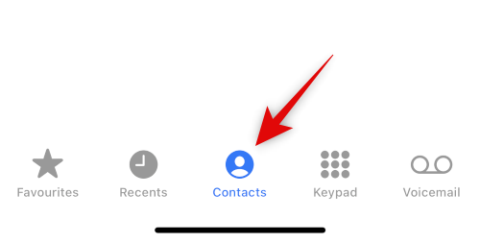
現代移動設備往往優先考慮隱私,iPhone 也不例外。您可以屏蔽您的 IP 地址、限制跟踪、控制應用程序權限等。如果您與其他用戶共享手機,那麼使用 Face ID 鎖定某些應用程序的能力將為您帶來額外的好處。但是聯繫人呢?與他人共享 iPhone 時可以隱藏聯繫人嗎?讓我們來看看吧!
你可以隱藏 iPhone 上的聯繫人嗎?
不幸的是,您無法隱藏 iPhone 上的聯繫人。iOS 16 或更低版本不提供像 Android 設備一樣隱藏聯繫人的本機功能。這是因為隱藏聯繫人的功能是 Google 通訊錄的原生功能,大多數 Android 設備都預裝了該功能。如果您是 iPhone 用戶,則需要使用某些解決方法來隱藏 iPhone 上的聯繫人。
如何使用解決方法隱藏 iPhone 上的聯繫人
以下是一些解決方法,可幫助您隱藏 iPhone 上的聯繫人並確保最大程度的隱私。讓我們開始吧。
案例 1:隱藏來自各處的聯繫人
要在 iPhone 上的任何位置隱藏在“通訊錄”應用程序中創建的聯繫人,您可以使用下面提到的解決方法。我們建議您從下面提到的第一個開始,然後瀏覽列表,直到找到最適合您當前需求和要求的一個。
方法一:記住聯繫人
在 iPhone 上隱藏聯繫人的最佳方法就是記住電話號碼。在刪除聯繫人之前,您可以先記憶並測試幾次您的記憶力。這樣,當聯繫人在您的 iPhone 上顯示為隨機電話號碼時,您就會知道該聯繫人的確切身份。如果您想記住一個困難的號碼,這可能有點乏味,但這是迄今為止在 iPhone 上隱藏聯繫人時確保隱私的最佳方法。記住號碼後,您可以按照以下步驟從 iPhone 中刪除該聯繫人。
打開電話應用程序並點擊 底部的聯繫人。

現在點擊並按住您要刪除的聯繫人。

選擇 刪除聯繫人。

再次點擊 刪除聯繫人 以確認您的選擇。

所選聯繫人現在將從您的 iPhone 中刪除。
方法 2:使用不同的名稱
如果您不想記住某個聯繫人,您可以選擇為該聯繫人使用其他名稱。根據您的喜好,您可以使用暱稱或化名。這將有助於確保只有您知道聯繫人的真實身份。以下介紹瞭如何重命名聯繫人以將其隱藏在 iPhone 上。
打開電話應用程序並點擊 底部的聯繫人。

點擊 並從屏幕上的列表中選擇相關聯繫人。

現在點擊 屏幕右上角的 編輯 。

點擊並使用暱稱或假名編輯頂部的名稱本身。

點擊 完成。
 `
`
這就是您如何通過在 iPhone 上使用不同的名稱來隱藏聯繫人。
方法 3:使用“文件”應用程序
iPhone 上的“文件”應用程序還可以幫助您隱藏聯繫人。您可以將 vCard 導出到“文件”應用程序,然後從 iPhone 中刪除該聯繫人。這將隱藏聯繫人,並且它將在您的 iPhone 上顯示為未知號碼。然後,您可以在需要訪問聯繫人時查看 vCard。以下是您在 iPhone 上執行此操作的方法。
打開 iPhone 上的“通訊錄”應用程序,然後點擊並按住您想要隱藏的聯繫人。

現在點擊 並選擇 共享。

向下滾動並點擊 保存到文件。

在“文件”應用程序中選擇聯繫人的首選位置和名稱。我們建議您更改聯繫人姓名,以幫助在共享您的 iPhone 時確保更好的隱私。完成後點擊 保存 。

該聯繫人現在將另存為 vCard。完成後,點擊並按住該聯繫人。

選擇 刪除聯繫人。

再次點擊 刪除聯繫人以確認您的選擇。

該聯繫人現在將被刪除並隱藏在您的 iPhone 上。現在,您可以在需要時使用“文件”應用程序訪問聯繫人。

以下是您在“文件”應用程序中訪問 vCard 後的樣子。

這就是您如何使用“文件”應用程序隱藏聯繫人。
方法四:使用第三方應用
如果上述方法都不適合您,您可以使用第三方應用程序來存儲您的聯繫人,並完全放棄默認的聯繫人應用程序。以下是我們精選的第三方應用程序,可幫助您隱藏 iPhone 上的聯繫人。
方法 1:使用 Google 通訊錄
可以使用網絡瀏覽器訪問 Google 通訊錄,並且它允許您隱藏應用程序中的聯繫人。您可以利用這一點來隱藏 iPhone 上的聯繫人。缺點是每次在設備上訪問 Google 通訊錄時都必須在瀏覽器中打開它。不過,您可以通過在主屏幕上添加 Google 通訊錄網絡圖標以方便訪問來克服這一障礙。
使用以下步驟來幫助您完成該過程。
注意:如果您願意,您只能選擇導出您想要隱藏的聯繫人,而不是導出所有聯繫人。
第 1 步:將您的聯繫人添加到 Google 通訊錄
您可以通過將聯繫人從 iCloud 帳戶導出為 vCard 來將其添加到 Google 通訊錄。請按照以下步驟操作來幫助您完成該過程。
在瀏覽器中打開 iCloud.com,然後單擊 “登錄”。

現在使用您的 Apple ID 憑據登錄您的 iCloud 帳戶。

登錄後,單擊 右上角的“應用程序”圖標。

單擊 “聯繫人”。

單擊並選擇一個聯繫人,然後按 Ctrl + A 選擇您的 iCloud 帳戶中的所有聯繫人。

注意:如果您只想導出少數選定的聯繫人,請按住 Ctrl 並選擇必要的聯繫人。
現在單擊左側邊欄中的齒輪 (  )圖標。
)圖標。

選擇 導出 vCard。

現在,聯繫人將導出為 vCard,並且將啟動該 vCard 的下載。將聯繫人保存在計算機上的首選位置。

您現在已導出所有 iCloud 聯繫人。
第 2 步:從 iPhone 中刪除聯繫人
我們現在可以刪除您的聯繫人,以便您可以切換到 Google 通訊錄。由於您無法從 iPhone 批量刪除聯繫人,因此我們將改用 iCloud.com。請按照以下步驟操作來幫助您完成該過程。
打開 iCloud.com 並登錄您的 Apple ID,就像我們在上面的步驟中所做的那樣。現在單擊 “應用程序” 圖標並選擇 “聯繫人”。

單擊並選擇任意聯繫人,然後按 Ctrl + A 選擇所有聯繫人。

注意:如果您僅導出了一些要隱藏的選定聯繫人,請按住 Ctrl 鍵並單擊並選擇這些聯繫人。
現在按鍵盤上的“刪除”即可刪除選定的聯繫人。單擊 刪除以確認您的選擇。

現在將從您的 iCloud 帳戶中刪除聯繫人,並且更改現在將同步到您的所有設備。
第 3 步:導入並隱藏 Google 通訊錄中的聯繫人
我們現在可以根據需要導入和隱藏 Google 通訊錄中導出的聯繫人。如果您想在手機上使用這些步驟,我們建議您將導出的聯繫人轉移到您的 iPhone 。您還可以選擇在桌面上的 Google 通訊錄網絡版上執行這些步驟,然後稍後在 iPhone 上訪問它們。我們將使用 iPhone 來完成本指南。讓我們開始吧。
在 iPhone 上打開Google 通訊錄並登錄您的 Google 帳戶。如果您希望將 Google 通訊錄添加到主屏幕,我們建議您使用 Safari。登錄後,點擊 左上角的 漢堡 圖標 ( )。

向下滾動並點擊 導入。

點擊 並選擇文件。

點擊 並選擇傳輸到您 iPhone 的導出 vCard。

點擊 導入。

所選的 vCard 現在將導入到 Google 通訊錄。

現在使用側邊欄返回“聯繫人” ,然後選中您要隱藏的聯繫人的複選框。

點擊 頂部的三點 ()圖標。

選擇對聯繫人隱藏。

所選聯繫人現在將從 Google 通訊錄中隱藏。重複上述步驟,根據您的喜好隱藏任何其他聯繫人。完成後,點擊屏幕底部的共享圖標。

向下滾動,然後點擊 添加到主屏幕。

根據需要為應用程序圖標選擇一個名稱。

點擊 添加。

Google 通訊錄現在將添加到您的主屏幕。點擊以啟動應用程序。加載必要的數據可能需要幾秒鐘的時間。

這就是您如何使用 Google 通訊錄隱藏您的聯繫人。
注意:首次使用主屏幕圖標時,您可能需要再次登錄 Google 帳戶。
第 4 步:訪問隱藏的聯繫人
以下介紹瞭如何訪問 iPhone 上 Google 通訊錄中的隱藏聯繫人。
使用主屏幕圖標或在瀏覽器中打開 Google 通訊錄。現在點擊 漢堡 (  ) 圖標。
) 圖標。

向下滾動並點擊 其他聯繫人。

現在使用 頂部的搜索圖標來搜索隱藏的聯繫人。

您現在可以從搜索結果中訪問隱藏的聯繫人。

這就是您查看和訪問 Google 通訊錄中隱藏聯繫人的方式。
方法 2:使用私人聯繫人精簡版
Private Contacts Lite 是一款獨立應用程序,支持 Face ID 和密碼鎖定,可幫助您隱藏聯繫人。以下是您在 iPhone 上使用它的方法。
使用下面的鏈接下載私人聯繫人精簡版。
下載後打開應用程序,然後點擊 “不允許”以授予訪問您的聯繫人的權限。

現在系統將提示您設置密碼。輸入並設置您的首選密碼。

在下一步中確認您的密碼。

不要將聯繫人與通訊錄應用程序同步,而是點擊 + 圖標。

為您想要隱藏的聯繫人創建一個新聯繫人。

注意:該應用程序在深色模式下存在一個錯誤,即創建新應用程序時您鍵入的文本將不可見。如果您遇到此錯誤,我們建議您將 iPhone 切換到燈光模式。
創建聯繫人後點擊 “完成” 。

對於您想要在 iPhone 上隱藏的任何其他聯繫人,請重複上述步驟。我們現在可以繼續從您的通訊錄應用程序中刪除該聯繫人。打開應用程序並點擊並按住相關聯繫人。

點擊 刪除聯繫人。

再次點擊 刪除聯繫人 以確認您的選擇。

該聯繫人現在將從您的 iPhone 中刪除。雖然私人聯繫人精簡版不收集任何數據,但它確實會顯示大量廣告。我們建議您關閉應用程序的移動數據,以避免看到太多廣告。打開“設置”應用程序並點擊 “移動數據”。

現在滾動應用程序列表並關閉P'Contacts的開關。

就是這樣!您現在已經在 iPhone 上設置了 Private Contacts Lite。現在,所有選定的聯繫人都將受到密碼保護和隱藏。
案例 2:隱藏消息應用中的聯繫人
如果您想隱藏聯繫人,您可能也希望在“消息”應用程序中隱藏他們的對話。以下是您在 iPhone 上執行此操作的方法。
方法 1:隱藏警報
首先,您可以隱藏警報以隱藏消息應用程序中的對話。這不是那麼有效,但如果您希望隱藏來自所選聯繫人的傳入通知和警報,它可以起作用。請按照以下步驟操作以幫助您完成該過程。
打開“消息”並點擊您想要隱藏提醒的對話。點擊頂部的聯繫人姓名。

現在點擊並打開隱藏警報的開關 。

就是這樣!所選對話中傳入消息的所有警報現在都將隱藏在您的 iPhone 上。
方法2:使用消息過濾
iPhone 允許您過濾來自未知發件人的消息。這些消息不會發送任何通知,而是添加到消息應用程序中的單獨類別中。該類別隱藏得很好,只有用戶主動尋找才能找到。您可以通過刪除聯繫人來利用這一點,以便過濾並隱藏收件箱中的所有郵件。以下是您在 iPhone 上執行此操作的方法。
打開 “設置” 應用程序並點擊 “消息”。

現在向下滾動並點擊 “消息過濾”下的“未知郵件和垃圾郵件” 。

點擊並打開“過濾未知發件人”的開關 。

點擊 並選擇 短信過濾下的短信過濾。

您現在可以繼續從設備中刪除所選聯繫人。打開 聯繫人應用程序,然後點擊並按住相關聯繫人。

選擇 刪除聯繫人。

再次點擊 刪除聯繫人 以確認您的選擇。

該聯繫人現在將從您的 iPhone 中刪除,並且他們的所有消息現在都將被過濾。您可以使用以下步驟找到已過濾的消息。
打開“消息” 並點擊 屏幕左上角的<> 。

點擊 並選擇 未知發件人。

您現在可以在此列表中的隱藏對話中找到任何傳入消息。

這就是您如何使用消息過濾來隱藏與特定聯繫人的對話。
方法3:使用最近刪除的
您在 iOS 16 及更高版本上刪除的消息現在會發送到“最近刪除”,以便以後可以恢復。您可以使用此功能刪除和恢復與您想要隱藏的聯繫人的對話。使用以下步驟來幫助您完成該過程。
打開消息並在相關對話上向左滑動。

點擊刪除圖標。

再次點擊 刪除 以確認您的選擇。

現在,該對話將從“消息”中隱藏。如果您想訪問對話,請點擊 <>。

點擊 最近刪除。

現在,您將在屏幕上的列表中找到已刪除的對話。

這就是您如何使用“最近刪除”來隱藏“消息”應用程序中的對話。
隱藏聯繫人的來電
您可以通過使用焦點模式禁用提醒或手動刪除通話記錄來隱藏聯繫人的來電。以下是您在 iPhone 上使用任一方法的方法。
方法 1:使用焦點模式禁用警報
打開 “設置” 應用程序並點擊 “焦點”。

讓我們創建一個新的焦點來禁用來自您想要隱藏的某些聯繫人的警報。如果您願意,還可以選擇在現有的 Focus 模式中進行這些更改。點擊 + 圖標即可開始。

點擊 並選擇 自定義。

輸入新焦點模式的名稱,選擇字形,然後選擇您喜歡的顏色。

點擊 底部的“下一步” ,然後點擊“自定義焦點”。

點擊 頂部的人員 。

點擊 並選擇 靜音來自 的通知。

現在點擊 底部的+添加。

點擊 並選擇您想要隱藏其通話的相關聯繫人。

點擊 完成。

再次點擊右上角的“完成” 。

所選聯繫人的所有來電現在都將被靜音。您只會在應用程序圖標上收到表示相同含義的徽章通知。如果您想禁用電話應用程序的徽章,請使用以下步驟。
打開 “設置” 並點擊 “通知”。

現在點擊 屏幕列表中的“電話” 應用程序。

點擊並關閉徽章 開關。

就是這樣!現在,您將收到來自選定用戶的隱藏呼叫,並且您將不再收到已接聽呼叫的徽章。
方法二:刪除通話記錄以隱藏通話
如果您不希望在隱藏所選聯繫人的來電時將其靜音,則可以選擇手動刪除 iPhone 中的通話記錄。使用以下步驟刪除 iPhone 上的通話記錄。
打開 “電話” 應用程序並點擊 “最近通話”。

找到您要刪除的日誌,然後向左滑動。

點擊 刪除。

就是這樣!所選通話記錄現在將從您的 iPhone 中刪除。您現在可以重複上述步驟,根據您的喜好刪除任何其他通話記錄。
禁用聯繫人建議以增強隱私
最後,Siri 會根據您的活動學習並建議聯繫人。這些建議出現在很多地方,包括共享表和 Spotlight 搜索。可以從鎖定屏幕訪問 Spotlight 搜索,即使設備鎖定,也可能會暴露您的聯繫人。在 iPhone 上隱藏聯繫人時,您可以禁用這些建議以增強隱私。使用以下步驟來幫助您完成該過程。
打開“設置”應用並點擊 “Siri 和搜索”。

現在向下滾動到 “搜索之前”並關閉以下選項的切換。

同樣,關閉 CONTENT FROM APPLE下的以下開關。

最後,關閉 “來自蘋果的建議”下的以下開關。

就是這樣!建議的聯繫人將不再顯示在您的共享表或 Spotlight 搜索中。
我們希望這篇文章可以幫助您輕鬆隱藏 iPhone 上的聯繫人。如果您遇到任何問題或有任何其他疑問,請隨時使用下面的評論與我們聯繫。
您是否有一些RAR文件想要转换为ZIP文件?了解如何将RAR文件转换为ZIP格式。
您需要在MS Teams上与相同的团队成员安排重复会议吗?了解如何在Teams中设置重复会议。
我们通过这篇逐步教程向您展示如何更改Adobe Reader中文本和文本字段的突出显示颜色。
本教程显示如何在Adobe Reader中更改默认缩放设置。
您在使用 MS Teams 时是否经常看到对不起,我们无法连接您的错误?尝试以下故障排除提示,以迅速解决此问题!
如果Spotify每次启动计算机时自动打开,它可能会让人感到恼火。按照这些步骤禁用自动启动。
如果 LastPass 无法连接到其服务器,请清除本地缓存,更新密码管理器,并禁用浏览器扩展。
Microsoft Teams 目前不支持直接将会议和通话投射到电视上。但您可以使用屏幕镜像应用程序来实现。
了解如何修复OneDrive错误代码0x8004de88,以便您可以再次使用云存储。
想知道如何将ChatGPT集成到Microsoft Word中?本指南将向您展示如何通过ChatGPT for Word插件轻松完成这项工作。






